Как по id найти человека В Контакте, поиск людей по айди
Соцсеть ВКонтакте под своей виртуальной крышей приютила миллионы интернет-пользователей из разных стран. И неудивительно, что, знакомясь с человеком, вы при первой же возможности «пробиваете» его по ВК. Конечно, чаще всего поиск ведется по стандартным поисковым параметрам – имени, возрасту, месту нахождения, работы/учебы. Но в отдельных случаях требуется найти человека ВКонтакте по id, и это возможно. Сейчас расскажем, как это сделать.
Что такое id
Начнем с небольшой теории. Да, это может показаться спешащему читателю скучным и неуместным, но все же теоретическая основа не будет лишней.
Итак, id – это уникальный номер, который получает каждый новый пользователь, в нашем случае социальной сети ВК. Этот идентификатор можно назвать порядковым номером человека, его профиля. Присваивается id вконтакте в момент регистрации на сервисе. Как только вы завершаете процедуру регистрации, система автоматически «вручает» вам номер, состоящий из цифр. Именно он и будет тем самым идентификатором, который позволяет сервисам ВК отличать всех зарегистрированных пользователей.
Именно он и будет тем самым идентификатором, который позволяет сервисам ВК отличать всех зарегистрированных пользователей.
Почему важно знать свой айди? Хотя бы по той причине, что его точно никто не может изменить. Даже если ваш аккаунт был взломан и злоумышленник поменял личные данные, в т.ч. имя и фамилию, этот самый номер останется прежним. Прям как номер и серия паспорта или удостоверения. Так что по возможности постарайтесь где-то его зафиксировать.
Как узнать id?
Узнать свой номер просто. Достаточно зайти на главную страницу аккаунта и посмотреть на адресную строку браузера. Адрес странички может выглядеть так: http:// vk.com/id111111111. Вот этот набор цифр, идущий за id, и будет непосредственно искомым номером.
Но вот незадача: вместо цифр могут оказаться буквы! Например, http://vk.com/durov.
Так вот durov – это не айди. Это просто название страницы, которое используется, по большей части, для красоты. А как же узнать идентификатор? Опять же все просто.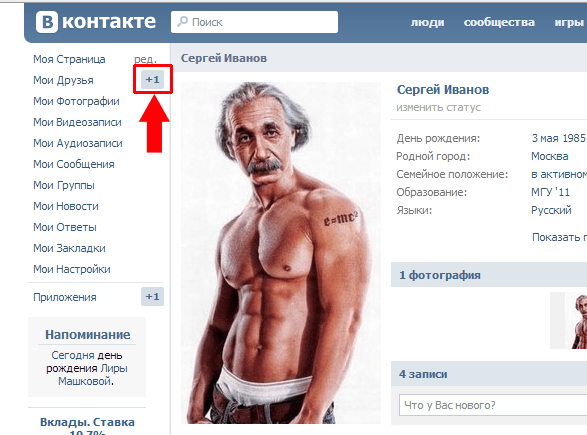 Нужно лишь перейти в раздел Музыки или Фотографий и снова проверить адресную строку. Видим мы, например, адрес http://vk.com/audios1. Так вот то, что следует за audios, и будет вашим айди.
Нужно лишь перейти в раздел Музыки или Фотографий и снова проверить адресную строку. Видим мы, например, адрес http://vk.com/audios1. Так вот то, что следует за audios, и будет вашим айди.
Теперь вопрос иного характера: что делать, если нужно узнать id другого человека? А просто действовать по уже известной нам схеме, т.е. перейти в его Музыку или Фотографии. Заходим на страничку интересующего нас человека, нажимаем, например, на Фотографии, и смотрим на цифру. У Павла Дурова, правда, всего одна цифра в идентификаторе, но это понятно: он же первый пользователь соцсети, поэтому система и присвоила ему соответствующий номер.
Так что, если вы не можете найти друга по имени-фамилии, узнайте у него id. Так вы без проблем отыщите его во ВКонтакте.
Поиск через айди
Да, мы-таки добрались до ядра нашей статьи: сейчас расскажем, как найти человека по id в ВК. Как вы уже поняли, основная задача – узнать сам номер идентификатора, и тогда вы без труда найдете в соцсети искомого человека.
Собственно, получив заветные цифры айди, вам остается лишь сделать следующее:
- Открываем свой веб-браузер;
- Переходим в адресную строку;
- Вводим http://vk.com/id*******, заменив символы ******* на id-номер;
- 4Нажимаем Enter и в секунду находим того, кого искали.
Все! Больше ничего делать не нужно. Наипростейшая схема! Теперь вы можете отправить человеку заявку в Друзья, написать сообщение или просто полазить по его страничке.
Кстати, таким же способом, т.е. через номер-идентификатор, вы сможете искать группу или паблик. Только вводить в адресную строку в этом случае нужно http://vk.com/public****, заменив звездочки на номер.
Резюмируем. Искать людей через id ВКонтакте – самый надежный и верный способ найти именно того, кого вы ищете. Поэтому если есть такая возможность, просто спросите у человека, по какому номеру айди находится его страничка ВК. Удачи!
5 способов пробить информацию о человеке в сети.
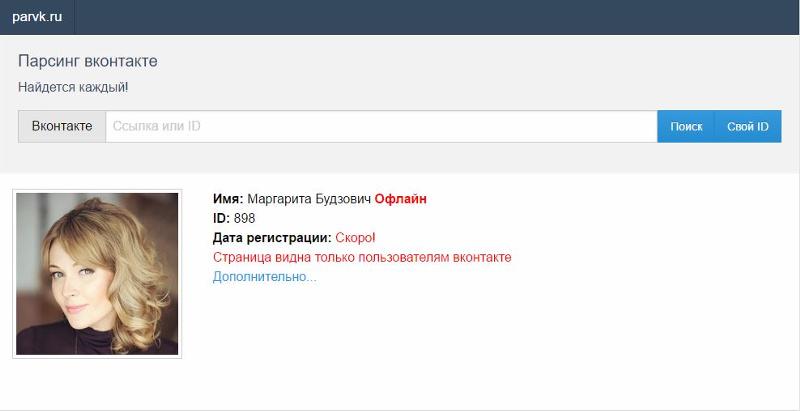
Пробив информации о человеке является жизненно необходимым и важным в любых начинаниях. И прежде чем иметь с кем либо дело, важно знать хоть какой либо бекграунд о человеке. Отлично что с помощью простых инструментов вы можете с легкостью собрать минимальное досье о человеке и быть подготовленным к встрече либо предупрежденным о возможном обмане. Такие способы мы и расмотрим в нашем сегодняшнем материале.
Самый простой и детский способ:
- В адресную строку вставляем «http://vk.com/foaf.php?id=******»
- Вместо звездочек вставляем ID нужного пользователя.
- Нас кидает на такую страницу, нажимаю на правую кнопки мыши > Просмотр кода страницы
- Дальше нас кидает на страницу где вся нужная и секретная информация
А теперь серьезно:
Звёздочка (*)+ID пользователя (*id12345678) вставить в поиск вк и если на его комменты кто-нибудь отвечал, то эти темы выдаст поиск. Только нужен именно цифровой id, а не тот что юзер сам установил.
https://vk.com/feed?section=updates Плюс ко всему вк ввёл новую функцию, которая позволяет смотреть все действия друзей, если они не додумались отключить её в настройках.
people.yandex.ru — осуществляет поиск по 16 соцсетям. Можно искать информацию как и по nicknam’у, так и по имени.
[ad name=»Responbl»]
Не стоит недооценивать и обычный поиск по ICQ, для этого бежим на people.icq.com, пробуем искать по имени или уже известному номеру аськи, обычно там можно найти дату рождения и имя.
Если данные не сфальсифицированы — нетрудно будет по ним найти профили в соцсетях. Также стоит дополнительно поискать в Skype, очень часто к нему прикреплен номер телефона, а если не указан город, можно посмотреть в настройках местное время анонима и тем самым сузить местоположение по часовому поясу.
1) Действителен ли паспорт?
Заходим на сайт (Главное управление по вопросам миграции МВД России — Проверка по списку недействительных российских паспортов) Федеральной Миграционной Службы РФ.
Для проверки на валидность нам понадобиться:
- Серия паспорта
- Номер паспорта
- Дата выдачи (необязательный параметр)
2) Какой номер ИНН?
Идентификационный номер налогоплательщика (ИНН) — цифровой код, упорядочивающий учёт налогоплательщиков в Российской Федерации.
Переходим на сайт (Узнать ИНН) Федеральной Налоговой Службы РФ.
На странице видим внушительную по размерам форму, вводим все необходимые параметры (ФИО, Дата рождения, Информация для подтверждения личности) и нажимаем кнопку «Отправить запрос».
Если все ввели правильно то получаем сообщение: «Ваш ИНН: xxxxxxxxxxxxxx«
3) Место прописки.
Найти место прописки и телефон не составляет труда. Для этого заходим на сайты:
4) Проверяем дела в судах.
Для того чтобы проверить были ли СУДЫ у человека или есть ли текущие, надо знать где живет тот, кого вы проверяете. Хотя бы город. Соответственно, если человека живет, например, в Перми, то заходим на Google/Yandex и вбиваем поисковый запрос: «Пермский районный суд» и заходим на их официальный сайт. На порталах СУДов, практически всегда есть пункт «Информация о движении дел» или «Судопроизводство«, переходим туда и вводим Имя человека, которого хотите проверить
Соответственно, если человека живет, например, в Перми, то заходим на Google/Yandex и вбиваем поисковый запрос: «Пермский районный суд» и заходим на их официальный сайт. На порталах СУДов, практически всегда есть пункт «Информация о движении дел» или «Судопроизводство«, переходим туда и вводим Имя человека, которого хотите проверить
5) Вычисляем по IP.
Если у тебя есть IP жертвы, то заходим на сайт
(Dns — Инструменты — Проверка dns записей — Hostpro
Free DNS tools, reports and hosting tests, WHOIS, ping, tracerout, spam database lookup. Advanced network and domain name tools.)
и вбиваем IP нашего мистера Х. Здесь возможно два исхода: либо вы очень удачливый, и у проверяемого вами человека, будет статический адрес, либо вы обычный смертный и адрес у него динамический.
Если статический: то узнаем ФИО, телефон, город или еще что-нибудь интересное.
Если динамический: провайдера жертвы:
6) Сachedpages
Содержит сразу 2 ресурса — Google cache и Archive.org. Кэш полезен в том случае,если наша цель удалила страницу во ВКонтакте и вы не успели скопировать какие-то данные.Архив же, полезен в том случае, если вам нужно увидеть, как выглядела страница нашей цели некоторое время назад. Этот сервис делает скриншот страницы каждый год,как минимум.
7) Допустим у Вас есть номер жертвы. Поверяем, к его ли странице привязан номер телефона. Идём сюда
8) Сам google. Он не только содержит строку ввода и кнопку «поиск». Он имеет много различных функций,которые позволяют фильтровать выдачу. При помощи гугла, мы можем найти комментарии того или иного пользователя.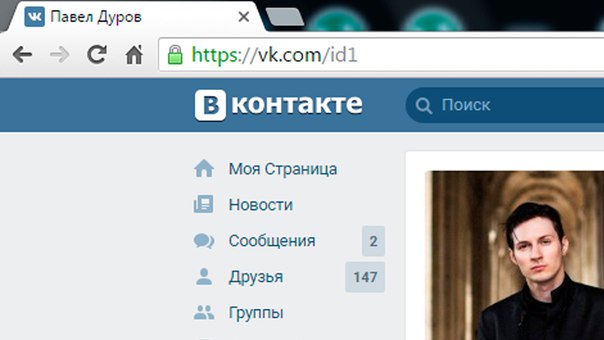 Вводим запрос «Имя Фамилия inurl:vk.com/wall» Далее фильтруем периодичность,если нам это нужно.
Вводим запрос «Имя Фамилия inurl:vk.com/wall» Далее фильтруем периодичность,если нам это нужно.
9) FindFace.ru — сервис знакомств по фотографии
А этот сайт позволит вам найти все фотографии пользователя, которые заливались куда-либо,найти которые вручную будет не так просто.
10) Гуглим мыло нашей цели по запросу «intext : нашемыло @ мыло .ру» — без пробелов естественно
ДОПОЛНИТЕЛЬНЫЕ СПОСОБЫ
1) По номеру
NumBuster — первый сайт для поиска информации о владельце телефона, работает как и со странами СНГ, так и с США и другими. Есть своё приложение для OC ANDROID и Windows Phone, в разработке и версия для IOS. В этом приложении пользователи делятся мнениями о владельце телефона, то есть создают базу спаммеров и прочих нежелательных лиц. Есть функция блокировки звонков и SMS по выбору, показывает, как называют номер другие его Пользователи.
[ad name=»Responbl»]
Pipl.com — второй сайт для поиска человека по номеру телефона, nick-nam’у, mail’у или имени.
Nomer.org — данный сайт даёт возможно узнать, как зовут ту личность, которая Вам недавно звонила, или по имени найти номер телефона и адрес проживания. Используем TOR.
Facebook — заходим сюда, вписываем номер телефона или электронную почту желаемого человека, если аккаунт найдётся — радуемся.
Instagram ->Ваш профиль->Параметры->Для подписок->Контакты. Добавляем номер телефона желаемого человека в контакты на своём смартфоне [IOS/ANDROID], выбираем его и, если к номеру привязан аккаунт в инстаграме, он отобразится в списке.
Качаете и Заходите в мобильное приложение «Сбербанка». Жмём «Оплатить домашний телефон»- МГТС — вбиваем номер телефона и видим номер квартиры.
(iOS или Android и только для владельцев казахстанских номеров) Скачиваем приложение «Казпочта» и вводим его номер телефона. Если этот человек делал заказ хоть раз, мы узнаем ФИО и адрес доставки.
Если этот человек делал заказ хоть раз, мы узнаем ФИО и адрес доставки.
Beholder и PhoneNumber — тоже пробивают человека по номеру телефона
2) Прочее
Scholar.google — с помощью данного сайта можно найти все связи человека с наукой.
ГИБДД — тут ничего и рассказывать не надо, вводите VIN / КУЗОВ / ШАССИ и радуетесь. Информации о владельце нет, но и на том спасибо.
220vk.com — даёт доступ к просмотру скрытых друзей, общих друзей между двумя любыми пользователями искомого человека.
vk.city4me.com — агент, с помощью которого можно узнать активность пользователя в социальной сети ВКонтакте. Можно узнать график онлайна в ВК жертвы, кого он добавил в друзья и когда, кого убрал и так далее. Очень годный ресурс, а главное — бесплатный.
VapeNews — в колонке справа вводим имя и фамилию желаемого человека, узнаём много нового о нём / нет.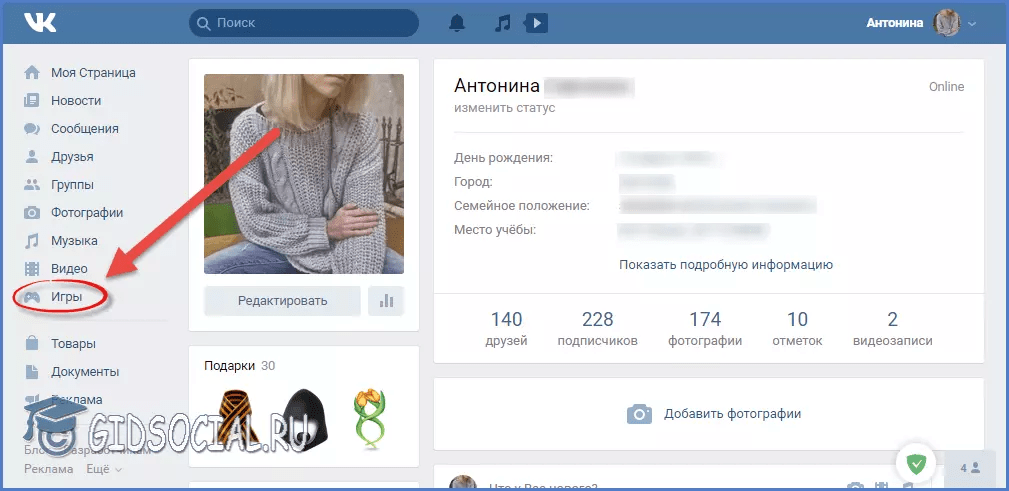
login.stop-list.info — очень годный сервис, ищет аккаунты по nicknamе в соцсетях и прочей ереси.
Focus.kontur.ru — ищет по ФИО, если человек был связан с предпринимательской деятельностью. Используем демо-версию, правда, всего на сутки, но нужную информацию вы успеете найти.
Avinfo.co — узнаём всё о владельце машины по госномеру, телефону или VIN. Очень годно.
NameChk — Находим человека по нику в соц. сетях (122 соц. сети)
3) Вычисляем IP по почте
Войдите в свой почтовый ящик непосредственно на сайте (например Яндекс.Почта, Gmail, Мail, Рамблере или Yahoo) или воспользуйтесь сборщиком писем (например Outlook Express). Откройте интересующее вас письмо в папке входящих сообщений. Далее действуйте в зависимости от ящика или сборщика:
• В Outlook Express – в меню «Файл» нажмите «Свойства» (либо на клавиатуре нажмите комбинацию Alt+Enter), в открывшемся окне выберите вкладку «Подробно».
• В Яндекс.Почте – в шапке письма найдите меню «Дополнительно», в нем выберите «Свойства письма».
• В Gmail.com – в правом верхнем углу в шапке письма нажмите на маленький треугольник, направленный острием вниз, в открывшемся меню выберите пункт «Показать оригинал».
• В Мail.ru – в шапке письма в меню «Еще» выберите «Служебные заголовки».
• В почте на Рамблере — в правом верхнем углу нажмите на кнопку «Другие действия», выберите пункт «Заголовки письма».
• KM.RU – нажмите на меню «RFC-Заголовок».
[ad name=»Responbl»]
• На Yahoo.com – нажмите на кнопку настроек (на ней нарисована шестеренка) и выберите пункт «Полный заголовок».
Просмотрите внимательно полученные служебные заголовки. Найдите строчки вроде:
X-Yaschik-FolderName: Vhodyashchie
Received: from mxfront15.mail.yaschik.net ([126.0.0.1])
by mxfront15.mail.yaschik.net with LMTP id XEb4f4Io
for ; Thu, 4 Aug 2011 17:33:14 +0400
Received: from mailer.otpravitel.ru (mailer.otpravitel.ru [212.157.83.225])
by mxfront15.mail.yaschik.net (nwsmtp/Yaschik) with ESMTP id XDF0s9d0;
Thu, 4 Aug 2011 17:33:13 +0400
Последовательности из четырех групп цифр, разделенных точками в квадратных скобках, расположенные в строке, начинающейся со слов “Received:from” – это и есть IP-адреса.
Или можно скопировать этот служебный заголовок целиком и вставить в этот сайт https://www.ip-adress.com/trace-email-address. В результате вы сможете узнать географическое положение отправителя (или, как минимум, географическое положение и наименование его провайдера), информацию о хосте и домене.
4) Вычисляем IP по Skype
Обычно 95% людей не скрывают свой IP, в таких случаях определить IP по Скайпу легче с помощью онлайн сервисов, которые называются Skype Resolver.
Заходим в Skype, находим нужного пользователя, наводим мышкой на иконку пользователя и кликаем на ней левым кликом мышки.
В появившемся окне копируем логин пользователя. Если скопировать не удается, то просто выписываем на листочке.
Все сайты работают по одному принципу. Заходим на один из сайтов и вводим логин скайпа, который хотим пробить. В некоторых случаях может потребоваться ввод капчи.
После ввода логина нажимаете на кнопку Submit и получаете результат: страна, регион, город, почтовый индекс. провайдер.
[ad name=»Responbl»]
Если по каким-то причинам не получается узнать IP-адрес на одном из сайтов определения IP по Скайпу, попробуйте другой. Если на всех сайтах будет отрицательный результат, то можете попробовать способ ссылку, на который я давал выше.
Как найти человека Вконтакте по id адресу
Мы уже умеем пользоваться стандартным поиском в социальной сети (см. как найти человека Вконтакте). Но может понадобиться, определить страничку, зная только ее id.
Сейчас мы разберемся, что это такое, и научимся искать людей Вконтакте по id.
Оглавление:
- Что такое id и как его узнать
- Как найти человека Вконтакте по id
- Поиск с телефона
- Заключение
Что такое id и как его узнать
ID — это уникальный номер страницы Вконтакте. Каждый пользователь социальной сети во время регистрации, получает уникальный числовой номер.
Идентификатор формируется из префикса «id», и набора цифр. Указывается после адреса сайта VK.com. Вот пример.
https://vk.com/id3667352
Где символы «id3667352», и есть ID.
Для того чтобы узнать айди конкретной страницы, нужно зайти на нее, и скопировать данные из адресной строки браузера (см. как узнать id пользователя вк).
Если вы знаете нужные данные, либо вам сообщили Id, можно искать нужного человека.
Как найти человека Вконтакте по id
Можно пойти следующим путем.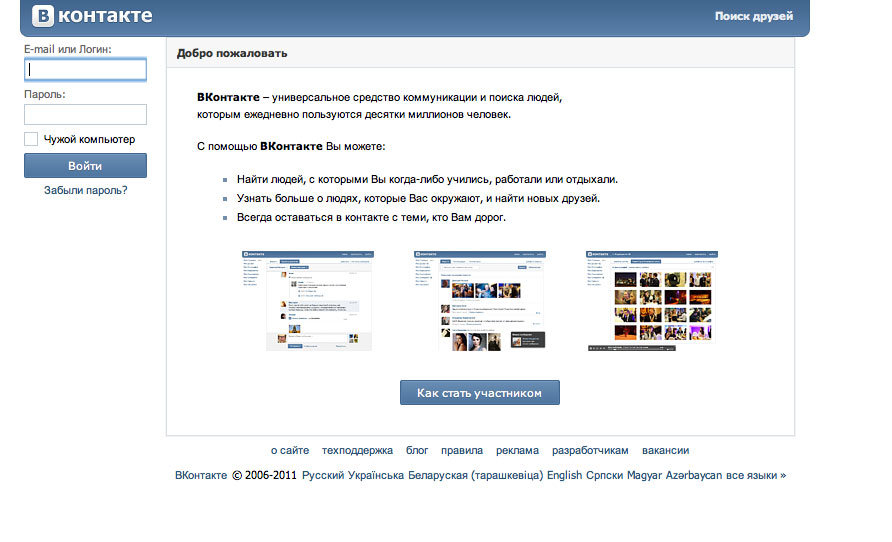 Запустите ваш браузер, и в адресной строке наберите «vk.com». Дальше поставьте слеш «/», и укажите нужный идентификатор. Затем нажмите на клавишу Enter.
Запустите ваш браузер, и в адресной строке наберите «vk.com». Дальше поставьте слеш «/», и укажите нужный идентификатор. Затем нажмите на клавишу Enter.
Вы попадете на нужную страницу.
Также можно воспользоваться поисковыми системами. Достаточно ввести в них нужный айдишник, и осуществить поиск. На первом месте в результатах будет страница пользователя Вконтакте, с указанным номером.
Поиск с телефона
В том случае, если вы используете браузер на телефоне, или мобильную версию ВК (см. вход на мобильную версия Вконтакте), то действия аналогичны тем, которые мы разобрали на предыдущем шаге.
Если вам нужно найти человека по id, используя приложение Вконтакте на мобильном, сделайте следующее.
Откройте приложение, и в нижней части окна нажмите на значок «Лупа», для перехода к инструменту поиска. Здесь перейдите на вкладку «Люди». Теперь напишите в форме нужный айди. Автоматически будет найдена искомая страница.
Теперь можете перейти на нее.
Заключение
Читайте также:
Как видите, ничего сложного нет. Если у вас есть айдишник страницы, вы через минуту сможете посмотреть ее, используя методы, описанные выше.
Вопросы?
Вам помогла эта информация? Удалось решить возникший вопрос?
Понравилась статья? Пожалуйста, подпишитесь на нас Вконтакте!
Мой мир
Одноклассники
Google+
Загрузка…Как найти человека в Контакте
Здравствуйте, читатели блога. Сегодня мы с вами постараемся ответить на актуальный вопрос, который очень часто встречается в интернете, а именно, как найти человека в Контакте? Это, действительно, непростая задача, особенно в тех случаях, когда нам требуется отыскать какого-нибудь дальнего родственника, а нам известна только фамилия да имя. В этой статье я постараюсь максимально широко раскрыть эту тему и рассказать обо всех возможных вариантах поиска знакомых и других людей через эту социальную сеть. Начнем!
В этой статье я постараюсь максимально широко раскрыть эту тему и рассказать обо всех возможных вариантах поиска знакомых и других людей через эту социальную сеть. Начнем!
И как всегда, первым делом мы рассмотрим с вами идеальное стечение обстоятельств, т.е. ту ситуацию, когда нам известен идентификационный номер пользователя, иными словами – ID. Допустим, мы ищем человека, с которым предварительно общались в реальной жизни (вряд ли через интернет, тогда бы он просто мог скинуть ссылку на свою страницу) или он сообщил вам свой ID.
В этом случае делаем следующее. Заходим на свою страницу в Контакте. Далее, в адресной строке браузера вбиваем такой запрос: vk.com/id (x), где (х) – это числовая последовательность, представляющая собой номер ID. Она должна состоять из нескольких цифр, либо человек мог сделать вместо ID свой ник, для более красивого отображения его страницы на сайте. Тогда ID будет представлять собой уже не числовую последовательность, а набор символов. После ввода запроса, переходим на эту страницу, радуемся, добавляем в друзья!
После ввода запроса, переходим на эту страницу, радуемся, добавляем в друзья!
Но этот вариант, как я уже сказал, идеальный. И поможет он, наверное, немногим. Что делать если ID нам вообще неизвестен? Как найти человека в Контакте тогда? Придется воспользоваться стандартным поиском. Для этого, находясь на любой странице сайта «В Контакте», в верхнем синем горизонтальном меню, нажимаем кнопку «Люди».
Теперь набираем имя и фамилию, после чего ситуация может принять несколько оборотов. Результатов поиска вышло около 30-40 или меньше. В таком случае можно все их пролистать, пересмотреть все фотографии пользователей и найти человека, либо нет, причем в последнем случае – это скорее всего, что мы ищем человека, который возможно еще не зарегистрирован в этой социальной сети. У него может быть изменено имя или фамилия. Чтобы там ни было, в таком случае найти человека все равно либо не удастся, либо все-таки окажется, что его в Контакте нет.
Про поиск людей в одноклассниках здесь.
Другой расклад событий – это тот случай, когда количество результатов поиска вышло за пределы сотни и пролистывать их вручную – это просто нуднейшее занятие. Как уменьшить их количество? В правой части экрана есть критерии поиска. Не поленитесь и выставите все известные вам значения в каждом из пунктов, вплоть до места работы и года окончания школы. Разумеется, у вас должна быть полная уверенность, что данные верны на 100%.
Совет – если человек, которого мы разыскиваем, зарегистрировался по вашему наставлению, т.е. не так давно, то сверху над критериями найдите надпись «По популярности». Щелкните по ней и в выпадающем меню выберите «По дате регистрации».
Таким образом, все люди, которые зарегистрировались совсем недавно, автоматически перейдут на верхние позиции выдачи поиска. Важный момент – данная надпись видна лишь в том случае, если вы выбрали хотя бы один критерий, например страну.
Еще один момент – критерий возраста. Обратите внимание на то, что если будете указывать количество лет, то введя, к примеру: «20 до 34», те люди, которым по 20 и по 34 года также будут указаны в результатах. Также следует упомянуть о школах и университетах. С момента создания социальной сети прошло какое-то время. Многие учебные заведения изменили название, но и старые также сохранились. Поэтому если вы ввели в критериях поиска школу №55 и не нашли того, кого искали, посмотрите внимательнее список. Возможно, там есть лицей №55, и человек указал именно такой вариант у себя на странице.
Также следует упомянуть о школах и университетах. С момента создания социальной сети прошло какое-то время. Многие учебные заведения изменили название, но и старые также сохранились. Поэтому если вы ввели в критериях поиска школу №55 и не нашли того, кого искали, посмотрите внимательнее список. Возможно, там есть лицей №55, и человек указал именно такой вариант у себя на странице.
Самое обидное когда знаешь вроде все данные, думаешь, что без проблем найдешь его в интернете, но иногда это ошибочное мнение. Некоторые пользователи заполняют свои личные данные намеренно с ошибками. Зачем? У меня есть только 2 ответа: делают намеренно, чтобы их никто не нашел, например та же социальная инженерия или прячутся от своих любимых 😉 . Или самое банальное они просто были не внимательны во время регистрации.
В принципе, это все. Спасибо за внимание. Удачных вам поисков, друзья!
Как найти человека по id Вконтакте
Сегодня мы с вами, дорогие друзья, продолжим изучать способы поиска людей, которые зарегистрированы в социальной сети Вконтакте.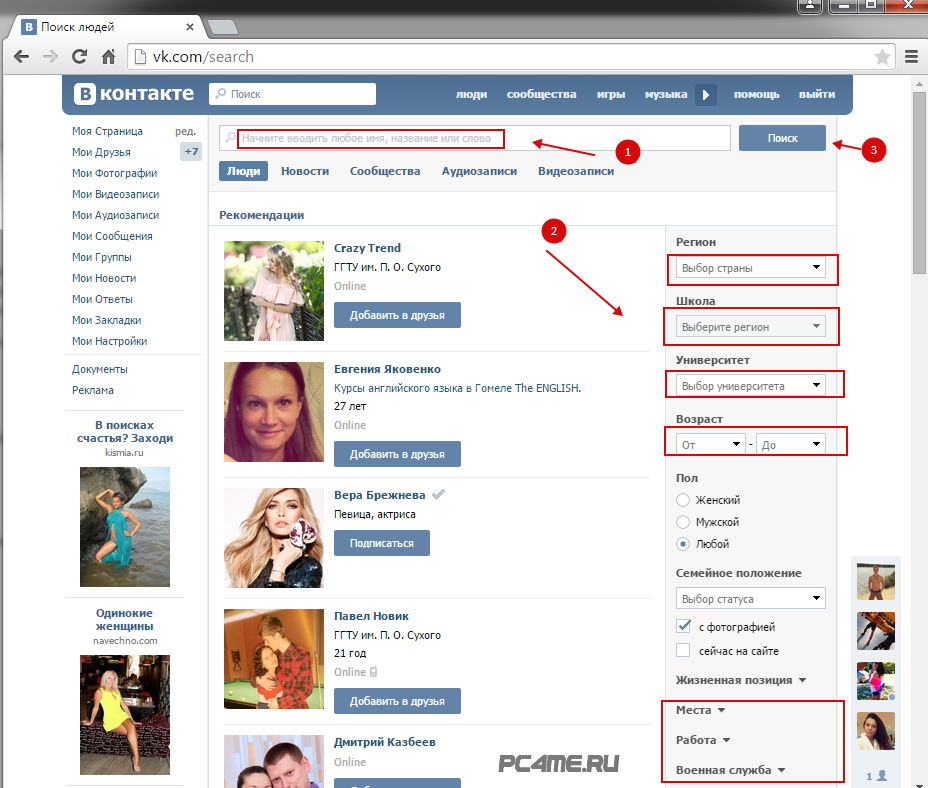 Сегодня речь пойдет о поиске по идентификационному номеру (id). Простой, казалось бы, вопрос, однако люди интересуются, значит нужно объяснять, что к чему.
Сегодня речь пойдет о поиске по идентификационному номеру (id). Простой, казалось бы, вопрос, однако люди интересуются, значит нужно объяснять, что к чему.
Также рекомендую к прочтению:
И так, давайте себе представим ситуацию, что вам нужно что-то написать либо отправить человеку Вконтакте, а он дал вам свой id в системе. И это правильно, однофамильцев в социальной сети может быть зарегистрировано сотни, а ид. дается каждому индивидуальный. Кстати, если вы не знаете, как узнать id Вконтакте, то советую почитать.
Так, теперь перейдем непосредственно к практике. Вам дали идентификатор, что с ним делать? Как он выглядит?
Идентификатор – это 9 цифр, которые присваиваются каждому аккаунту и составляют адрес странички. Для того, чтобы попасть на страничку человека, достаточно лишь написать ид. в адресной строке браузера после https://vk.com/… Посмотрите внимательно на скриншот. В нашем случае идентификатор – это id349291417. Вписываем его в строку браузера, затирая свой, и нажимаем на Enter.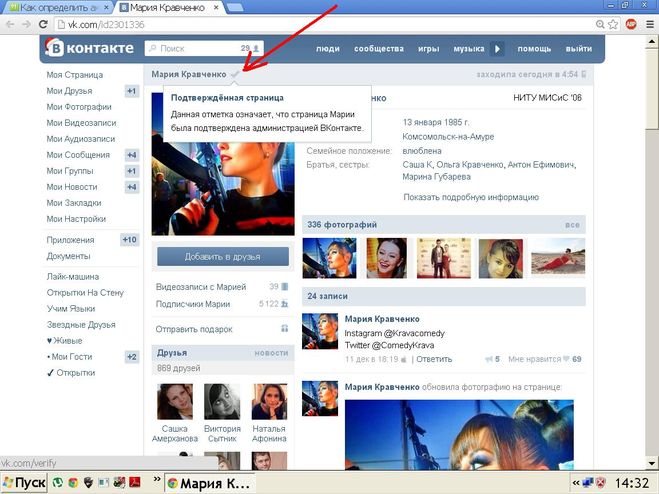
Также в роли ид. может выступать какой-нибудь ник либо имя и фамилия, как в моем случае:
На самом деле – это не идентификатор, а просто смененный адрес страницы, (как поменять адрес страницы вк) Id в этом случае остается тот же.
Давайте я на примере своей страницы покажу, что я имею в виду.
Нажимаем на верхнее меню и из выпавшего списка выбираем пункт «Настройки»:
Во вкладке «Общее» находим раздел «Адрес страницы» и напротив него нажимаем на ссылку «Изменить».
У нас открывается еще пару полей, одно из которых называется «Номер страницы», а цифры напротив него – это и есть ид.
В моем случае, если я введу в адресную строку браузера два разных адреса:
https://vk.com/oleg_kaminskiy
https://vk.com/10022656
то я попаду на одну и ту же страницу, то есть, на свою.
Ну, что ж, я надеюсь, что я вас не сильно запутал и вы прекрасно во всем разобрались и смогли найти человека в вк по его ИД.
Как вычислить человека по ID ВКонтакте
Поиск какого-либо пользователя и информации о нем является довольно актуальной задачей в социальной сети ВКонтакте. Однако ситуация становится гораздо проще, если вам частично или полностью известен идентификатор нужного аккаунта.
Веб-сайт
Полная версия сайта ВК позволяет вам выполнять поиск пользователей различными методами, описанными нами в отдельной статье. Кроме этого, информацию о человеке можно найти по его номеру ID.
Читайте также: Поиск без регистрации ВК
Эта инструкция позволит вам узнать информацию о владельце страницы, исходя из данных, указанных пользователем ВКонтакте — ни больше, ни меньше. Вычислить какую-либо более личную информацию через рассматриваемый ресурс невозможно.
Способ 1: Прямой переход
Как вы, должно быть, знаете, идентификатор является неотъемлемой частью прямой ссылки на страницу пользователя. Благодаря этому вы можете мгновенно перейти к нужному профилю, добавив необходимые символы в адресную строку.
Примечание: Многие страницы могут быть скрыты от глаз неавторизованных пользователей.
Читайте также: Как узнать ID ВК
- Откройте любую страницу сайта ВКонтакте и удалите из адресной строки все содержимое, оставив лишь доменное имя.
https://vk.com/ - После разделителя добавьте имеющийся идентификатор пользователя, предположительно выглядящий следующим образом.
id265870743 - После нажатия клавиши «Enter» вы будете перенаправлены к странице пользователя, на которой представлена основная информация о нем.
- Воспользуйтесь ссылкой «Показать подробную информацию», чтобы развернуть дополнительные блоки с данными.
В некоторых случаях вместо стандартного ID у вас может быть логин человека, состоящий из уникального набора символов. Его также можно вставить после доменного имени, но гарантировать успешный переход на страницу нужного человека невозможно.
Читайте также: Как узнать логин ВК
На этом метод можно завершить, так как информация о пользователе успешно найдена.
Способ 2: База данных
Каждый ID ВКонтакте представляет собой уникальный номер, который не может быть использован повторно даже в случае удаления страницы. При этом каждый из номеров автоматически фиксируется в базе данных сайта, доступ к которой вы можете получить по специальной ссылке.
Перейти на страницу каталога пользователей ВК
- После перехода по представленной нами ссылке, сверьтесь с первыми тремя цифрами в имеющемся у вас идентификаторе. Например, в случае номера «id203966592» вам нужно кликнуть по ссылке «203 000 001 — 204 000 000».
- На следующем этапе проделайте аналогичное сравнение с последующими тремя числами в номере ID. Для «id203966592» мы нажимаем по ссылке «203 960 001 — 203 970 000».
- Вновь выберите значение, исходя из последней тройки чисел в идентификаторе. К примеру, в случае с «id203966592» выбираем строчку «203 966 501 — 203 966 600».
- Чтобы завершить процесс вычисления пользователя, на последней представленной странице найдите точное совпадение с идентификатором. Тут же отображаются имена всех владельцев конкретных ID.
- Чтобы упростить поиск, нажмите на клавиатуре сочетание клавиш «Ctrl+F» и в появившееся поле вставьте идентификатор. При этом не забудьте его разделить на группы по три числа.
- После клика по найденной ссылке, как и в прошлом способе, вам будет представлена основная информация о пользователе.
Надеемся, рассмотренные способы помогли вам вычислить нужных людей по имеющимся номерам ID.
Мобильное приложение
Официальное мобильное приложение ВК не содержит ни адресной строки, ни каких-либо специальных разделов. Вследствие этого для вычисления человека по ID вам нужно будет скачать и установить приложение Kate Mobile.
Единственный доступный метод является прямой альтернативой первому способу из предыдущего раздела данной статьи, требуя от вас минимального количества действий. При этом вам необходимо безошибочно знать идентификатор нужной страницы.
- Запустив приложение, через главное меню откройте один из стандартных разделов и на верхней панели кликните по значку с тремя вертикально расположенными точками. Чтобы открылось нужное меню, на верхней панели должна находиться подпись «Kate Mobile».
- Из представленного списка разделов выберите пункт «Открыть ссылку».
- В появившееся текстовое поле вставьте идентификатор или логин нужного пользователя, сохраняя его правильную форму.
- После этого нажмите кнопку «ОК», чтобы открыть страницу пользователя.
- На следующем этапе вы можете ознакомиться со всей интересующей вас информацией о владельце страницы. Тут же заметьте, что в отличие от официального приложения, Kate Mobile предоставляет значительно больше данных.
- Для получения подробных сведений вам нужно будет открыть вкладку «Интересы».
Прочую информацию вы сможете узнать самостоятельно, детально изучив прочие разделы в профиле человека. Мы же заканчиваем описание этого способа и статью в целом.
Мы рады, что смогли помочь Вам в решении проблемы.Опишите, что у вас не получилось. Наши специалисты постараются ответить максимально быстро.
Помогла ли вам эта статья?
ДА НЕТКак найти вк по номеру телефона
Сегодня узнаем, как найти вк по номеру телефона. Ведь ни для кого не секрет, что большинство пользователей привязывают свои аккаунты к мобильному. Но, к сожалению, не все так просто, поскольку далеко не каждый оставляет эту информацию в открытом доступе и, чаще предпочитают скрывать ее от посторонних глаз. Однако не спешим расстраиваться, мы знаем, как получить нужные данные и обо всех пяти способах. И даже расскажем обо всех «подводных камнях», а поэтому давайте начнем поиск вк по номеру телефона.
Как узнать номер телефона по вк через ID страницы?
Этот способ, почему-то, упоминается на всех сайтах. А поэтому мы намеренно начали с него. Ведь узнать номер телефона в вк по id невозможно. С какой целью другие порталы обманывают своих пользователей неизвестно.
По сути, ID – это идентификационный номер, который присваивается каждому аккаунту в рандомном порядке, а поэтому он совершенно никаким образом не связан с номером мобильного.
Конечно, в Интернете можно найти массу платных и бесплатных сервисов, обещающих выдать номер телефона интересующего пользователя. Чтобы получить результат вам придется авторизоваться через логин и пароль от Вконтакте. Но далеко не факт, что получите нужную информацию, а вот взлом вашей социальной страницы не заставит себя ждать. В крайнем случае, может появится целая армия ваших фейков, избавиться от которых вряд ли получится.
Лучше не рисковать и не искать, как узнать номер телефона человека по ссылке вк. Ведь велик шанс, что вместо решения одной проблемы, найдете массу других трудностей, справиться с которыми будет куда труднее.
Как узнать номер телефона через вк аккаунт?
Узнать номер телефона по ссылке вк можно только в том случае, если друг не скрыл эту информацию. Если все данные в открытом доступе, то нужно зайти на его страницу и раскрыть подробную информацию (эта кнопка находится с правой стороны от аватара пользователя).
Регистрируясь в социальной сети и заполняя анкету, каждый в праве установить ряд ограничений в настройке приватности. Тоже самое происходит с информацией о контактах, введя ее можно нажать на замочек и выбрать кому будет виден номер:
- «Никому»;
- «Друзьям»;
- «Друзьям друзей»;
- «Всем пользователям».
Также можно указать отдельных личностей, кому не будет показываться информация с контактной информацией.
Через профили от других социальных сетей
Узнать номер телефона по странице вк можно по ссылкам от Скайпа, Одноклассников, Инстаграмма и Facebook. Но для начала их нужно отыскать. Для этого необходимо следовать простой инструкции:
- Зайти на бесплатный сервис Яндекс.Люди.
- Указать ФИО человека, номер телефона которого ищите.
- Нажать «Поиск».
- Получить результаты и выбрать нужную информацию.
В таком случае найти человека вк по номеру телефона получиться, если эти данные находятся в открытом доступе.
Поиск вк по номеру телефона онлайн сервисы и фриланс площадки
Подавляющее большинство пользователей хотя бы единожды регистрировались на сайтах, посвященных поиску работы. А поэтому узнать номер телефона становится не так трудно. Ведь, если человек находится в поиске работы или подработки, то вряд ли будет скрывать контактную информацию от потенциальных работодателей.
Но тут важно учитывать, что на большинстве сайтов требуется зарегистрироваться в качестве работодателя. И, если вам не хочется вводить свой номер телефона, то можете купить виртуальный на нашем сайте.
После регистрации или авторизации нужно выполнить несколько простых действий:
- Перейти в любой поисковик и в поле поиска ввести ФИО человека, контакты которого вы ищите.
- Чтобы найти его резюме можно дополнительно дописать «CV».
- Если человек недавно обновлял свое резюме или подавал, то есть вероятность, что его анкета будет в выдаче.
Если таким способом ничего не удалось найти, то можно попробовать сделать это напрямую через www.linkedin.com или www.headhunter.com.
Найти номер телефона вк через сторонние приложения
Не нужно наивно полагать, что есть сервисы, которые помогут найти вк по номеру телефона онлайн. Все сервисы, программы и приложения – это лишь повод, чтобы выманить у пользователей данные для доступа к его аккаунту.
К тому же, большинство таких сторонних ресурсов платные и вполне вероятно, что их цель не доступ к вашей странице Вконтакте, а деньги, которые вы заплатите за их услуги. Правда, результат все равно никто не обещает.
Попросить в переписке
Пожалуй, это самый простой способ узнать номер телефона. Но тут главное заранее обдумать ваше общение и подготовить «железные аргументы» для чего вам нужны его контакты.
Через общих друзей
Номер телефона пользователя можно узнать и через общих знакомых. Просто напишите им и задайте конкретный вопрос. А если и они не в курсе заветных цифр, то можете попросить их узнать у других друзей.
Как узнать свой телефон, к которому привязана страница
Найти профиль вк по номеру телефона, который привязан к нему можно только в том случае, если это ваш аккаунт. Другими словами, если вы забыли какой мобильный привязан к странице, то узнать его можно так:
- Перейти на стартовую страницу ВК.
- Нажать на миниатюру аватара в правом верхнем углу.
- Перейти в настройки.
- Дальше выбрать вкладку «Общие».
- Пролистать страницу до пункта «Номер телефона».
Будет указана комбинация, но большая часть ее закрыта звездочками, а поэтому придется гадать по двум открытым цифрам.
Мы описали все рабочие способы, как вычислить номер телефона по вк. Надеемся, что один из них поможет решить вашу проблему.
Управление контактами — справочный центр Zoom
Обзор
По умолчанию ваш каталог контактов Zoom содержит внутренних пользователей той же учетной записи Zoom и организации в разделе Все контакты . Владельцы / администраторы учетных записей Pro или более поздних версий могут отключить параметр Контакты компании в настройках чата, чтобы пользователи не могли видеть всех в одной учетной записи и организации Zoom. Владельцы учетных записей и администраторы также могут выбирать, могут ли пользователи общаться в чате или добавлять внешние контакты.
Вы можете добавить любого внешнего пользователя Zoom в качестве контакта, указав его адрес электронной почты. После того, как они одобрят ваш запрос на контакт, вы сможете общаться в чате, обмениваться изображениями и файлами, а также мгновенно встречаться. Если вы добавите адрес электронной почты, не связанный с учетной записью Zoom, они получат приглашение присоединиться к Zoom.
Вы также можете связать другую учетную запись Zoom как организацию, синхронизировать свои контакты со сторонней службой или просмотреть контакты своего телефона в мобильном приложении Zoom. Есть также каналы, которые можно использовать для группового обмена сообщениями.По умолчанию вы можете отправлять прямые сообщения участникам канала, только если они находятся в вашем каталоге контактов.
Примечание : Администраторы могут просматривать и удалять ваши внешние контакты.
Предварительные требования
- Настольный клиент Zoom для Windows, macOS или Linux, 5.5.0 или выше Мобильное приложение
- Zoom для iOS или Android, 5.5.0 или выше
Добавление внешнего контакта
- Войдите в настольный клиент Zoom.
- Щелкните Контакты .
- Щелкните кнопку добавления.
- Щелкните Добавить контакт .
- Введите по одному адресу электронной почты за раз.
- Щелкните Добавить контакт .
- Повторите с любыми дополнительными контактами.
Утверждение внешнего контакта
Прежде чем вы сможете мгновенно встретиться с контактом или поговорить с ним, они должны будут утвердить ваш запрос.
Примечание : Если ваш администратор отключил чат, вы можете утвердить запросы на контакт, нажав Настройки , затем Чат .
- Войдите в клиент Zoom.
- Щелкните Чаты .
- Щелкните Contact Requests в списке чатов.
- Щелкните Принять , чтобы добавить этот контакт в свой список.
- Этот контакт теперь появится на странице Контакты под Внешние контакты для обоих пользователей.
Пометка контакта
Вы можете пометить важные контакты, поместив их в раздел ЗВЕЗДНЫЕ на панели чата, что позволит вам быстро получить к ним доступ.
Чтобы пометить контакт с помощью поиска:
- Войдите в клиент Zoom.
- Используйте строку поиска рядом с изображением вашего профиля, чтобы найти контакт.
- Щелкните имя контакта, чтобы отобразить цепочку чата с этим контактом.
- Нажмите кнопку со звездочкой рядом с именем контакта.
Контакт появится в разделах Помеченных в Chat и Контакты .
Чтобы пометить контакт с помощью поиска в каталоге контактов:
- Войдите в клиент Zoom.
- Щелкните Контакты .
- Наведите указатель мыши на контакт, щелкните значок «Дополнительно» ( … ) и щелкните Пометить этот контакт .
Контакт появится в разделах Помеченных в Chat и Контакты .
Добавление внешнего контакта
- Войдите в приложение Zoom.
- Коснитесь вкладки Контакты .
- Коснитесь значка + в правом верхнем углу.
- Введите адрес электронной почты контакта, которого вы хотите добавить.
- Если у контакта есть учетная запись Zoom, нажмите Добавить в отправьте контакту запрос на добавьте его.
- Повторите с любыми дополнительными контактами.
Утверждение внешнего контакта
Прежде чем вы сможете мгновенно встретиться с контактом или поговорить с ним, они должны будут утвердить ваш запрос.
Примечание : Если ваш администратор отключил чат, вы можете утвердить запросы на контакт, нажав Настройки , затем Контакты .
- Войдите в приложение Zoom.
- Tap Системное уведомление .
- Нажмите на галочку, чтобы принять контакт.
- Теперь этот контакт появится в списке контактов для обоих пользователей.
Пометка контакта
Вы можете пометить важные контакты, поместив их в раздел ЗВЕЗДНЫЕ на панели чата, что позволит вам быстро получить к ним доступ.
- Войдите в приложение Zoom.
- Щелкните Свяжитесь с .
- Найдите контакт, который хотите добавить в звезду, используя каталог или выполнив поиск по его имени в поле поиска, затем коснитесь его имени.
- Нажмите кнопку со звездочкой рядом с именем контакта.
- Контакт появится, когда вы нажмете кнопку со звездочкой на экране Meet & Chat .
Примечание : Вы увидите свое имя в списке Помеченных , так как именно так вы получаете доступ к своему личному пространству чата.
Как найти идентификатор пользователя в Telegram
Telegram — одно из лучших, самых элегантных и быстрых приложений для чата, доступных на рынке.Хотя он бесплатный и очень удобный, он все же не так популярен, как WhatsApp и Viber. В конце концов, он все еще относительно новый на рынке по сравнению со своими устоявшимися конкурентами.
Тем не менее, Telegram пробился к вершине игры. Многие люди выбирают его, потому что у него лучшее настольное приложение, к тому же он потребляет гораздо меньше оперативной памяти и мощности процессора, чем его конкуренты.
Тем не менее, давайте рассмотрим несколько интересных советов и приемов, которые помогут вам максимально использовать возможности Telegram.
Как найти идентификатор пользователя
В Telegram у вас есть идентификатор Telegram, а затем — идентификатор пользователя Telegram. Первое — это имя, которое вы выбрали. Чтобы изменить свой Telegram ID, перейдите в гамбургер-меню (три горизонтальные линии), а затем перейдите в Настройки . То же самое происходит в вашем мобильном приложении, перейдите в гамбургер-меню, затем перейдите в Настройки .
Затем выберите Изменить профиль . Щелкните свое имя в следующем окне и измените его на все, что хотите.В мобильном приложении коснитесь трех вертикальных точек в верхней части меню настроек. Затем измените свое имя на то, что вам нравится.
Однако определение вашего идентификатора пользователя немного отличается. Шаги одинаковы для настольных и мобильных приложений. Сначала откройте приложение Telegram. Затем введите « userinfobot » в строке поиска контактов. Если вы не можете найти этот «профиль», попробуйте добавить «@» перед поисковым запросом. Когда вы найдете @userinfobot , щелкните или коснитесь его. Затем выберите Start внизу чата.
Нажав «Пуск», вы автоматически ввели « / начало ». Он предложит боту отобразить ваш идентификатор пользователя, а также выбранное вами имя, фамилию и выбранный язык.
Вы можете попросить этого бота повторить команду, введя команду « / start » в любое время.
Секретный чат
Одна из лучших вещей, которые предлагает Telegram, — это фантастическая функция сквозного шифрования. Если вы не знакомы с тем, что делает это шифрование, поищите его, вы будете поражены.Это столп онлайн-конфиденциальности — он гарантирует, что только вы и ваш собеседник можете видеть сообщения. Поэтому, если вы говорите о важных вещах, особенно если это конфиденциальная информация (финансы и т. Д.), Обязательно используйте опцию секретного чата.
Чтобы начать новый секретный чат, выберите Новое сообщение , а затем выберите Новый секретный чат . Да, и если вы хотите, чтобы секретный чат удалял тексты через определенный период, вы можете установить таймер самоуничтожения.
Для телефонов Android перейдите к кнопке с тремя точками и затем выберите, сколько времени вы хотите, чтобы чат «оставался в живых».”Для iPhone: коснитесь значка таймера, а затем установите таймер. Теперь таймер запустится, как только любой участник чата отправит сообщение. Каждый из них уничтожается по истечении выбранного периода. А если другой участник сделает снимок экрана, вы получите уведомление.
Блокируйте свои чаты
Вот еще одна полезная функция безопасности — вы можете заблокировать свои чаты паролем. Для этого перейдите к Privacy and Security через меню настроек. Теперь выберите Passcode Lock . Нажмите Passcode Lock , чтобы включить его, и выберите 4-значный пароль.Нажав Параметры пароля , вы можете выбрать другой тип кода доступа.
Эта функция также предлагает вам установить таймер для автоматической блокировки чата. Когда обратный отсчет закончится, чаты автоматически заблокируются.
Не позволяйте людям добавлять вас в случайном порядке
Нет предела тому, сколько «Джонов Смитов» может существовать в Telegram. В конце концов, у некоторых людей одинаковые имена. Это означает, что кто-то, кого вы не знаете, может добавить вас по ошибке. В качестве альтернативы, в Telegram есть много профилей пользователей со спамом, которые добавят вас в случайные группы и чаты для продвижения чего-либо.
Конечно, Telegram не просто позволяет своим пользователям подвергаться жестокому обращению со стороны других пользователей. Да, из такой группы можно выйти парой нажатий, но зачем вообще к ней добавляться?
Перейдите к Конфиденциальность и безопасность и затем выберите Группы . Если вы выберете опцию Мои контакты , только ваши контакты смогут добавить вас в группу. В качестве альтернативы вы можете запретить кому-либо добавлять вас в группы. Для этого выберите Никогда не разрешать , пока выбрано Все , и выберите соответствующих пользователей.Выбрав параметр Мои контакты , вы можете это сделать, но также Всегда разрешать определенным пользователям добавлять вас в группы.
Боты
В Telegram есть отличные варианты ботов. Вы можете попросить их выполнить определенные действия, которые сделают вашу работу с Telegram более удобной. Например, @stickers — это бот, который позволяет создавать стикеры. @imagebot найдет для вас разные картинки по ключевым словам. @storebot обнаружит новых ботов.
Отправлять сообщения без звука
Пользователь может использовать режим «Не беспокоить», чтобы сообщения не раздражали его.Однако вы можете захотеть отправить кому-нибудь сообщение, но не подталкивая его. Для этого выберите пользователя, введите сообщение, нажмите и удерживайте стрелку отправки, а затем выберите «Отправить без звука». Для устройств iOS введите сообщение, а затем нажмите и удерживайте стрелку отправки. Это позволит вам отправить сообщение без звука.
Расписание сообщений
Telegram также позволяет запланировать сообщение. Это отлично подходит для дней рождения, но также и тогда, когда вы, например, не хотите беспокоить друзей на работе.
Чтобы отправить запланированное сообщение, введите его внутри текстового поля, удерживайте стрелку отправки и выберите Запланировать сообщение . Затем выберите дату и время отправки.
Станьте экспертом в Telegram
На первый взгляд приложение Telegram не кажется слишком сложным. В каком-то смысле это не так. Это простое и быстрое приложение для чата со сквозным шифрованием. Это, однако, не мешает Telegram наполниться множеством незаметных и интересных функций. Надеюсь, вы научились здесь некоторым хитростям.
Какой трюк или совет из этого списка вам понравился больше всего? Почему? У вас есть еще несколько интересных советов? Не стесняйтесь попасть в раздел комментариев ниже с любыми вопросами или советами, которые могут у вас возникнуть.
Что такое идентификация звонящего и как настроить ее в Skype?
Что такое идентификация звонящего и как настроить ее в Skype? | Поддержка Skype Назад к результатам поискаИдентификация вызывающего абонента позволяет вашим друзьям, родственникам и деловым контактам знать, что вы звоните им или отправляете SMS-сообщение.Когда вы настраиваете идентификацию вызывающего абонента, ваш номер мобильного телефона или номер Skype отображается, когда вы звоните на мобильные и стационарные телефоны из Skype.
Идентификация вызывающего абонента можно настроить и использовать бесплатно.
Чтобы настроить идентификацию звонящего по номеру мобильного телефона:
- Войдите в свою учетную запись.
- В разделе «Управление функциями» щелкните Caller ID .
- Выберите свою страну из раскрывающегося списка.
- Введите свой номер мобильного телефона в текстовое поле и нажмите Проверить номер .
- Вы получите SMS-сообщение на свой телефон с кодом подтверждения. Введите этот код в отображаемое поле. Для получения этого одноразового SMS-сообщения могут применяться тарифы на передачу сообщений и данных.
- Щелкните Проверить .
- Если вы ввели код правильно, вы увидите подтверждающее сообщение, и ваш Caller ID будет активирован через 24 часа.
В Skype вы также можете включить идентификатор вызывающего абонента, выбрав свое изображение профиля > Настройки > Звонок > Идентификатор вызывающего абонента .
Узнайте больше о том, как изменить настройки идентификации вызывающего абонента.
По состоянию на декабрь 2018 г., если вы приобрели номер Skype и не включили идентификатор вызывающего абонента, ваш номер Skype будет автоматически установлен в качестве идентификатора вызывающего абонента для стран, в которых он доступен.
Чтобы изменить свой номер Skype если у вас был включен идентификатор вызывающего абонента с другим номером:
- Войдите в свою учетную запись.
- В разделе Управление функциями щелкните Caller ID .
- В отображаемом маркированном списке выберите номер Skype, который вы хотите использовать в качестве идентификатора вызывающего абонента.
- Нажмите Сохранить настройки . Теперь ваш идентификатор вызывающего абонента настроен и готов к работе.
В Skype вы также можете включить идентификатор вызывающего абонента, выбрав свое изображение профиля > Настройки > Вызов > Идентификатор вызывающего абонента .
Идентификация звонящего по номеру мобильного телефона доступна в большинстве стран.Если идентификация вызывающего абонента не работает, это может быть связано с тем, что она недоступна в вашей стране или в настоящее время не поддерживается местным поставщиком услуг связи в стране, в которую вы звоните.
Идентификация вызывающего абонента с помощью вашего мобильного номера недоступна в Китае, Гонконге, Японии и Мексике.
Идентификация вызывающего абонента с помощью вашего номера Skype доступна в:
- США
- Великобритания
- Бразилия
- Чили
- Дания
- Эстония
- Польша
- Швеция
- Швейцария
Идентификация вызывающего абонента активируется немедленно для номеров Skype.
Активация идентификации вызывающего абонента для мобильных номеров может занять до 24 часов. Перед активацией вы получите текстовое SMS-сообщение, подтверждающее, что идентификация вызывающего абонента будет активирована.
Вы хотите отключить идентификацию вызывающего абонента? Выучить больше.
Была ли эта статья полезной? Да Нет
Как мы можем это улучшить?
Важно: Не указывайте личную или идентифицирующую информацию.
Отправить Нет, спасибо
Спасибо за ваш отзыв.
https://go.skype.com/myaccount https://go.skype.com/logoutОсновы iPhone: добавление и управление контактами
Урок 7. Добавление контактов и управление ими
/ ru / iphonebasics / using-the-phone-app / content /
Добавление и управление контактами
iPhone позволяет сохранять номера телефонов и контактную информацию людей, которых вы знаете. Вы можете использовать сохраненную контактную информацию, чтобы быстро позвонить, отправить электронное письмо и многое другое. IPhone позволяет вам создавать столько контактов, сколько вам нужно, поэтому у вас всегда будет при себе важная контактная информация.
Если кто-то помогал настроить ваш iPhone, он или она, возможно, импортировали контактов с вашего старого телефона на ваш iPhone. Если вы приобрели iPhone через Интернет, вы можете посетить поставщика услуг беспроводной связи и попросить кого-нибудь передать ваши контакты.
Для добавления контакта:
iPhone предлагает различные способы сохранения контактной информации из приложения «Телефон»:
- Нажмите Контакты , затем нажмите кнопку + в правом верхнем углу.
- Нажмите Последние , затем нажмите кнопку Информация рядом с нужным номером.Отсюда вы можете создать новый контакт или добавить номер к существующему контакту .
- Коснитесь Клавиатура , введите номер телефона, затем коснитесь Добавить номер .
Добавление контактной информации
При создании контакта вы должны (как минимум) ввести имя, фамилию и номер телефона. Однако вы также можете ввести другую информацию, например, адрес электронной почты , почтовый адрес и день рождения .
- Вы можете добавить контактную информацию при первом создании контакта или открыв существующий контакт и нажав Изменить .
- Измените контактную информацию по своему усмотрению. Когда вы закончите, нажмите Готово .
Навигация по контактам
Если у вас есть несколько человек, сохраненных в вашем списке контактов, может быть сложно быстро найти контакт. К счастью, есть два простых способа перемещаться по контактам:
- Search : Вы можете быстро найти все свои контакты с помощью панели Search в верхней части списка контактов.Просто коснитесь строки поиска и введите. Появятся все контакты, соответствующие вашему запросу.
- Просмотр по письму : Вы можете быстро просмотреть свой список контактов по буквам. Просто коснитесь нужной буквы справа от списка контактов. Вы также можете провести пальцем вверх или вниз по буквам, чтобы быстро пролистать список контактов.
Для настройки карточки «Моя информация»:
Если вы хотите, чтобы Siri имел доступ к вашей личной контактной информации, вам необходимо установить карту My Info .Это позволит Siri отвечать на более сложные запросы, такие как Дай мне дорогу домой или Напомнить мне о встрече, когда я приду на работу .
Перед тем, как настроить карточку «Моя информация», вам необходимо создать контакт со своим именем и информацией.
- Коснитесь значка Настройки на главном экране.
- Прокрутите вниз и коснитесь Контакты .
- Прокрутите вниз и коснитесь Моя информация .
- Ваш список контактов появится.Найдите и выберите свое имя.
- В карту My Info будут добавлены ваши данные.
Чтобы добавить метки отношений:
Если вы хотите, чтобы Siri понимала ваши отношения с разными контактами (например, что Фрэнк — ваш брат, а Сьюзен — ваша мать), вы можете добавить меток отношений .
Чтобы добавить связь, нажмите и удерживайте кнопку Home для доступа к Siri, затем объясните связь.
После добавления отношений Siri может отвечать на другие личные запросы, например, Позвоните моему мужу или Отправьте маме текстовое сообщение .
Вы также можете установить метку отношения для контакта вручную. При просмотре контакта нажмите Изменить , затем прокрутите вниз и выберите , добавьте связанное имя .
/ ru / iphonebasics / просмотр-с-сафари / контент /
Как найти идентификатор друга в приложении Line Chat
Line — одно из самых популярных приложений для мгновенного общения в Восточной и Юго-Восточной Азии.Он родом из Южной Кореи и, помимо своей страны, является чат-приложением номер один в Японии, Тайване, Таиланде, Индонезии и Туркменистане.
Если вы новичок в приложении, вы будете рады узнать, что в Line легко войти. И нет лучшего способа начать, чем научиться находить и добавлять друзей. В этой статье будет рассказано, как добавлять друзей с помощью поиска по идентификатору, а также включены некоторые другие методы.
Найдите друзей с помощью поиска по ID
Поиск по ID — это один из многих способов, с помощью которых Line можно искать новых друзей.Это просто и удобно. Выполните следующие действия, чтобы найти новых друзей с помощью поиска по идентификатору. Эти действия применимы к версиям приложения чата как для Android, так и для iOS.
- Запустите приложение Line с главного экрана вашего устройства.
- Откройте вкладку «Друзья». Вы также можете нажать вкладку «Еще».
- Нажмите значок «Добавить друзей» (он выглядит как силуэт).
- Нажмите кнопку «Поиск».
- Нажмите на опцию «ID».
- Введите ID друга, которого вы ищете.
- Нажмите «Искать».
Если вы не можете найти друга по его идентификатору, скорее всего, у него отключена функция «Разрешить другим добавлять меня по идентификатору». Точно так же люди смогут найти вас по вашему идентификатору, только если вы активируете эту опцию, выполнив следующие действия.
- Линия запуска.
- Нажмите кнопку «Еще», чтобы открыть главное меню.
- Выберите вкладку «Настройки».
- Выберите «Профиль».
- Нажмите кнопку «Редактировать профиль».
- Включите опцию «Разрешить другим добавлять меня по идентификатору».
Другие способы добавления друзей в онлайн-чат
Line позволяет пользователям подключаться различными способами. В этом разделе мы более подробно рассмотрим альтернативы поиску по идентификатору. Список включает использование QR-кодов, «Встряхни!» функция, добавление кого-то из чата, использование рекомендаций друзей и поиск чьего-либо номера телефона.
Найдите друзей с помощью QR-кодов
Line позволяет найти друга, отсканировав его QR-код.Они тоже могут найти тебя таким способом. Посмотрим, как работает эта функция.
- Запустите приложение.
- Нажмите кнопку «Еще» или вкладку «Друзья».
- Выберите опцию «Добавить друзей».
- Нажмите кнопку «QR-код».
- Чтобы найти друга, отсканируйте его QR-код.
- Нажмите кнопку «Добавить», чтобы добавить их в друзья.
Если ваш друг хочет добавить вас таким образом, вам следует выполнить следующие действия.
- Запустите приложение.
- Нажмите кнопку «Еще» или вкладку «Друзья».
- Выберите опцию «Добавить в друзья».
- Нажмите кнопку «QR-код».
- Нажмите «Мой QR-код».
- Позвольте другу отсканировать ваш QR-код.
- Нажмите кнопку «Добавить».
Добавить участника чата в качестве друга
Line также позволяет добавлять участников чата в качестве друзей.
- Запустите приложение на своем устройстве.
- Войдите в чат, нажав на его имя.
- Когда чат откроется, вы увидите список участников в верхней части экрана.Нажмите на него.
- Когда появится список участников, нажмите на имя участника, с которым хотите подружиться.
- Нажмите кнопку «Добавить».
Найдите друзей с помощью рекомендаций друзей
Функция «Рекомендации друзей» Line — еще один инструмент, который вы можете использовать для поиска и добавления новых друзей. Посмотрим, как это работает.
- Launch Line с главного экрана вашего устройства.
- Откройте вкладку «Друзья».
- Нажмите кнопку «Добавить друзей».
- Просмотрите список рекомендованных друзей и нажмите на знак «+» рядом с пользователем, которого вы хотите добавить в друзья.
Найдите друзей с «Shake it!»
«Встряхни его!» функция позволяет добавлять пользователей, которые находятся поблизости. Чтобы это сработало, и вам, и вашему другу необходимо включить GPS или службы определения местоположения.
- Запустите приложение на обоих телефонах.
- Нажмите кнопку «Еще».
- Выберите вкладку «Добавить друзей».
- Нажмите «Shake it!» кнопка.
- Вы оба должны начать трясти телефонами. Кроме того, вы можете просто коснуться экранов.
- Коснитесь имен друг друга, когда они появятся в списке.
- Нажмите кнопку «Добавить».
Найдите друзей по телефонным номерам
Наконец, вы можете искать друзей по их телефонным номерам. Однако, чтобы этот метод работал, они должны иметь параметр «Разрешить другим находить меня», установленный на «Вкл.».
Вот как работает этот метод.
- Запустите приложение Line.
- Откройте вкладку «Друзья». Вы также можете нажать «Еще».
- Затем нажмите кнопку «Добавить друзей».
- Нажмите кнопку «Поиск».
- Выберите «Номер телефона» в качестве метода поиска.
- Выберите страну.
- Введите номер друга.
- Нажмите «Искать».
- Когда найдете их, нажмите «Добавить».
Happy Hunting
Найти друзей в сети очень просто. Какие бы методы ни работали для вас лучше всего, вы мгновенно добавите друзей и начнете болтать.
Устранение проблем со входом в учетную запись Yahoo | Справка по счету
У вас есть важные дела в вашей учетной записи Yahoo, так что давайте вернемся к вам! После восстановления доступа к своей учетной записи рассмотрите возможность перехода на ключ учетной записи Yahoo, чтобы полностью избежать проблем со входом.Это бесплатно, более безопасно, и вам больше никогда не придется вспоминать пароль.
Проблемы с паролем и Yahoo ID
Вы забыли свой пароль или Yahoo ID
Вы получаете сообщение об ошибке «Неверный идентификатор или пароль»
Это сообщение об ошибке означает, что введенная вами комбинация пароля и Yahoo ID не соответствует тому, что у нас записывать. Примите во внимание следующее:
Другие проблемы со входом
Вы получаете сообщение «Первый вход здесь?» сообщение
Если вы входите в систему с устройства, программы или места, которое, как мы раньше не видели, вы использовали, мы можем попросить вас ввести код подтверждения (отправленный на мобильный телефон или электронную почту для восстановления), чтобы убедиться, что это действительно вы .Если параметры восстановления, отображаемые для вашей учетной записи, устарели, перейдите в раздел «Все еще не можете войти в систему?» раздел этой справочной статьи для получения дополнительной информации.
Ваша учетная запись Yahoo заблокирована
Чтобы защитить вашу учетную запись, она может быть временно заблокирована после слишком большого количества неудачных попыток входа в систему. Она автоматически разблокируется через 12 часов, но вы всегда можете немедленно восстановить доступ с помощью Помощника по входу.
Если вас несколько раз просили подтвердить вашу личность, наша система могла обнаружить угрозу для вашей учетной записи.В этом случае мы можем временно заблокировать доступ для защиты вашей информации. Ниже приведены причины, по которым ваша учетная запись может быть повторно заблокирована:
- Наша система обнаружила угрозу для вашего пароля.
- Ваш IP-адрес скрыт или постоянно меняется.
- Попытки входа в систему происходят из разных географических точек за короткий период времени.
Если ваша учетная запись затронута, обязательно защитите свою учетную запись и обновите информацию для восстановления.
Экран входа в систему зацикливается или перезагружается
Как получить доступ к списку контактов Gmail (Пошаговое руководство)
Хотите получить доступ к списку контактов Gmail?
Как пользователь Gmail, вам может быть интересно, где находится ваш список контактов Gmail после обновления нового интерфейса.
В этой статье я дам вам пошаговое руководство о том, как получить доступ к списку контактов в Gmail. Чтобы помочь вам легко управлять списком контактов Google, я также расскажу, как добавлять контакты, отмечать их, проверять наличие дубликатов и удалять контакты.
В этой статье содержится:
Приступим.
Как найти контакты Gmail (Пошаговое руководство)
Если вы не знаете, где находятся ваши контакты Gmail после обновления интерфейса Gmail, не волнуйтесь!
Вы можете получить доступ к своему списку контактов Google двумя способами:
В этом разделе я рассмотрю оба метода.
Просто выполните следующие простые шаги, и вы мгновенно найдете свои контактные данные Gmail:
A. Метод Gmail
Вот как получить доступ к записям контактов Gmail из учетной записи Gmail:
Шаг 1
Войдите в свою учетную запись Gmail и щелкните квадратный значок Google Apps в правом верхнем углу почтового ящика Gmail.
Откроется раскрывающееся меню Google Apps .
Шаг 2
Щелкните значок Google Контакты .
Шаг 3
После того, как вы нажмете на значок, откроется страница со списком контактов Gmail.
Примечание : Все контакты в этой статье взяты из образца списка рассылки.
Б. Метод домашней страницы Google
Вы также можете получить доступ к своим контактам со своей домашней страницы Google. Однако вы должны войти в свою учетную запись Google, чтобы это работало.
Вот шаги, чтобы получить доступ к вашему списку контактов с главной страницы Google:
Шаг 1
Перейдите на главную страницу Google и щелкните значок Google Apps в правом верхнем углу.
Появится раскрывающееся меню Google Apps .
Шаг 2
Щелкните значок Контакты .
Шаг 3
И вуаля! Вы попадете на страницу Google Контакты .
Вы также можете получить доступ к своим контактам напрямую, перейдя на сайт contacts.google.com или используя приложение «Контакты» для устройств Android.
И это все, что вам нужно знать о доступе к списку контактов Google!
Как управлять своими контактами в Google (пошаговое руководство)
Недостаточно знать, как открыть страницу контактов Google Gmail, верно?
Вы также должны знать , как управлять вашими контактами, чтобы ваш список контактов постоянно обновлялся!
Не волнуйтесь.
Я покажу вам все, что вам нужно знать об управлении своей контактной группой, в этом разделе:
1. Как добавить контакты в Gmail?
Есть два способа добавить новый контакт в Gmail, и в этом разделе я расскажу оба:
A. Как добавить контакты через страницу контактов Google?
Вот как добавить контакты Gmail через страницу контактов Google:
Шаг 1
Откройте страницу Google Контакты .
Шаг 2
Нажмите кнопку «Создать контакт» в верхнем левом углу.
Шаг 3
После того, как вы нажмете на Создать контакт , вы получите возможность выбрать между добавлением одного контакта или нескольких контактов.
Примечание : В этой статье я создам единый контакт. Однако, если вы хотите добавить несколько контактов, вы можете добавить их по именам и адресам электронной почты или использовать файл CSV.
Шаг 4
Появится пустая контактная форма, как показано на изображении ниже.Вы можете ввести свою новую контактную информацию соответственно.
Вы даже можете добавить ярлыки к контакту, чтобы отнести его к определенной группе Gmail, например, School или Work . Так выглядит заполненная форма:
Шаг 5
Когда вы закончите, просто нажмите Сохранить , и контакт будет добавлен в ваш список.
B. Как добавить контакты из электронной почты?
Этот метод — простой способ добавить человека в список контактов прямо из почтового ящика.Вот как это сделать:
Шаг 1
Перейдите в почтовый ящик Gmail и наведите указатель мыши на сообщение электронной почты до . Появится диалоговое окно с именем и адресом электронной почты контакта.
Шаг 2
Щелкните значок Добавить в контакты , и человек будет добавлен в ваш список контактов Google.
Примечание : если вы уже добавили человека в свой список контактов, вы увидите возможность изменить его контакт.
И вот как легко добавлять контакты из почтового ящика Gmail!
2.Как создать ярлыки в контактах Gmail?
Категоризация контактов важна для ведения организованного списка адресов электронной почты .
Gmail помогает создавать группы и маркировать эти контакты общим названием группы контактов, чтобы быстро отправить сообщение электронной почты всем участникам группы.
Но это еще не все.
Вы также можете добавить несколько меток к одному контакту и добавить их в нескольких групп .
Например, если у вас есть отдельные группы электронной почты для маркетинга и продаж, но только один менеджер, контролирующий обе группы, вы можете добавить менеджера в маркетинговый список рассылки и в список рассылки группы продаж.
Примечание : Добавление контакта в новую группу в Gmail — это не то же самое, что добавление контакта в группу Google . Группы Google предназначены для дискуссий между людьми, имеющими схожие интересы.
Вот шаги, чтобы пометить контакты в Gmail:
Шаг 1
Откройте страницу Google Контакты .
Шаг 2
Выберите контакты, которые вы хотите пометить. Вы можете сделать это, наведя указатель мыши на его контакт и установив флажок, который появляется над значком контакта.
Шаг 3
Щелкните значок меток вверху, чтобы создать новую метку.
Шаг 4
В появившемся раскрывающемся меню выберите Создать этикетку .
Шаг 5
Введите имя метки и нажмите Сохранить .
Это все, что вам нужно сделать, чтобы пометить контакты!
Вы можете получить доступ к своим этикеткам на вкладке Labels на левой боковой панели.
3. Как вы управляете дубликатами в вашем списке контактов?
Наличие дублирующихся контактов может стать головной болью, поскольку они загромождают ваш список контактов.
К счастью, Gmail может автоматически удалять все дубликаты из вашего списка контактов.
Все, что вам нужно сделать, это попросить Gmail очистить его.
Давайте посмотрим, как удалить дубликаты в списке контактов Gmail:
Шаг 1
Откройте страницу Google Контакты .
Шаг 2
Щелкните значок Объединить и исправить на левой боковой панели.
Если есть повторяющиеся контакты, Gmail отображает рядом с ними номер.
Вот у меня в списке контактов 50 дубликатов.
Шаг 3
На странице «Объединить и исправить» Gmail покажет вам каждую повторяющуюся запись.
У вас есть выбор Объединить все , который устраняет все повторяющиеся записи.
В качестве альтернативы вы можете выбрать объединить или исключить дубликатов по отдельности. Если вы удалите дубликат, обе записи останутся в вашем списке контактов.
4. Как удалить контакты из списка контактов Gmail?
Хранение старой и устаревшей контактной информации только добавляет беспорядка в ваш список контактов.
Вот как можно удалить старую контактную информацию и обновить страницу контактов:
Шаг 1
Откройте Контакты Gmail .
Шаг 2
Наведите указатель мыши на контакт, который хотите удалить, и нажмите на три точки , которые появляются справа.
Шаг 3
В появившемся раскрывающемся меню щелкните Удалить .
Когда появится окно подтверждения, снова нажмите Удалить .
Примечание : Если вы хотите удалить сразу несколько контактов, выберите контакты, щелкнув их отображаемые изображения. Затем выберите «Удалить» из трех точек вверху.
Заключение
С тех пор, как Google изменил свой интерфейс, многие люди не понимали, как получить доступ к своим контактам. Однако это не так уж и сложно.
Просто следуйте инструкциям, которые я здесь описал, и вы легко сможете получать доступ к своим контактам и управлять ими. Помимо управления контактами, существует гораздо больше, чем , которые вы можете делать с помощью Gmail и Google Контактов.
Вы можете синхронизировать события с приложением Google Calendar, экспортировать и импортировать контакты, используя формат CSV или Google Sheet, и многое другое!
Прочтите эту статью, чтобы узнать больше об экспорте контактов Google.
И если вы хотите получить от Gmail максимальную функциональность, подумайте о том, чтобы попробовать GMass сегодня.

 mail.yaschik.net with LMTP id XEb4f4Io
mail.yaschik.net with LMTP id XEb4f4Io